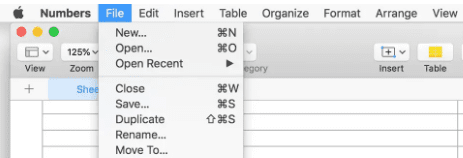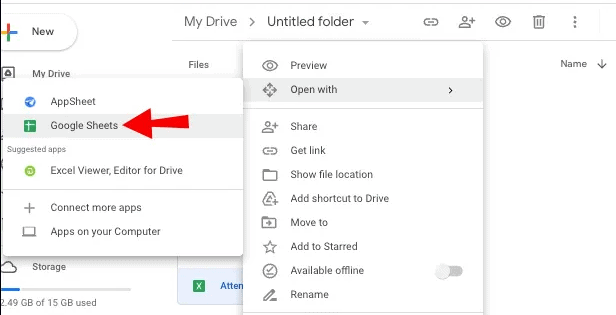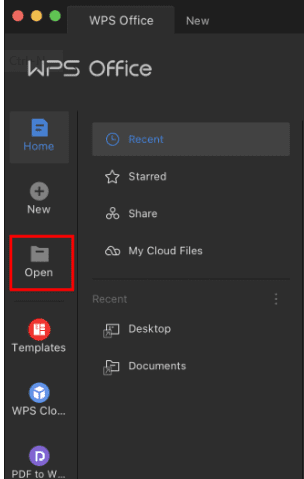Как открыть файлы XLSX на Mac

Вы получили файлы XLSX на свой Mac по электронной почте или из других источников, но не можете просмотреть их содержимое? К счастью, есть несколько обходных путей для быстрого открытия этих файлов.
Чтобы открыть файлы XLSX на вашем Mac, загрузите программное обеспечение Microsoft Excel, откройте Finder, перейдите в папку назначения, содержащую файлы XLSX, щелкните файл правой кнопкой мыши, выберите «Открыть с помощью» и выберите «Excel» из раскрывающегося списка. вниз список. Вы также можете использовать приложение Numbers по умолчанию, чтобы открывать файлы XLSX на своем Mac.
Ниже мы написали подробное пошаговое руководство о том, как открывать файлы XLSX на Mac с помощью собственных и сторонних приложений, чтобы максимально упростить весь процесс.
Открытие файлов XLSX на Mac
Если вы не знаете, как открыть файлы XLSX на вашем Mac, наши следующие 5 пошаговых методов помогут вам выполнить эту задачу без особых усилий.
Способ №1: использование Microsoft Excel
Вы можете использовать Microsoft Excel на своем Mac, чтобы быстро открыть файл XLSX на своем Mac, выполнив следующие простые шаги.
- Откройте браузер на вашем Mac и перейдите к Страница загрузки Microsoft Excel.
Загрузите программное обеспечение и добавьте его в папку «Приложения».
- Запустите Finder и перейдите в папку назначения, содержащую файлы XLSX.
- Щелкните файл правой кнопкой мыши, выберите «Открыть с помощью», выберите «Excel» в раскрывающемся списке, и файл XLSX будет открыт на вашем Mac.
Способ № 2: использование приложения Numbers
Вы можете открывать файлы XLSX на своем Mac с помощью встроенного программного обеспечения для работы с электронными таблицами Numbers следующим образом.
- Запустите приложение Numbers, нажмите «Файл» в строке меню и выберите «Открыть…».

- Перейдите в папку, в которой файл XLSX сохранен на вашем Mac.
Выберите файл, и он откроется в приложении Numbers по умолчанию!
Если приложение Numbers — единственное программное обеспечение для работы с электронными таблицами, установленное на вашем Mac, вы можете просто щелкнуть его, чтобы просмотреть его содержимое. Либо откройте Finder, перейдите к местоположению файла XLSX, щелкните его правой кнопкой мыши, выберите «Открыть с помощью» и выберите «Числа», чтобы просмотреть файл.
Способ № 3: Использование Google Таблиц
С помощью этих шагов можно открывать файлы XLSX на вашем Mac с помощью Google Sheets.
- Откройте браузер на вашем Mac, перейдите на Гугл драйв сайте и войдите под своими данными.
- Найдите файл XLSX на своем Mac и перетащите его на Google Диск.
- Как только файл будет загружен на Диск, щелкните его правой кнопкой мыши и выберите «Открыть с помощью».
- Выберите «Google Таблицы».

- Файл XLSX теперь будет преобразован в Google Sheets и открыт на вашем Mac.
Способ № 4: использование приложения OpenOffice
Еще один быстрый способ открыть файлы XLSX на вашем Mac — использовать стороннее программное обеспечение для работы с электронными таблицами, например ОпенОфисследующим образом.
- Откройте браузер на вашем Mac и перейдите к Страница загрузки OpenOffice.
- Выберите свою macOS из списка и нажмите «Загрузить полную установку».
- Установите программное обеспечение на свой Mac и откройте соответствующее приложение Calc.
- Нажмите «Файл».
- Нажмите «Открыть» и перейдите в папку, в которой файл XLSX сохранен на вашем Mac.
- Нажмите «Открыть» еще раз, и файл XLSX откроется!
Способ № 5: использование приложения WPS
WPS — еще одно отличное стороннее приложение для открытия файлов XLSX на Mac следующим образом.
- Откройте браузер на своем Mac и перейдите на страницу загрузки WPS для Mac.
- Установите программное обеспечение и щелкните значок WPS Office, чтобы открыть его.
- Нажмите «Меню» на левой панели и выберите «Открыть» в раскрывающемся списке.

- Перейдите в папку, в которой файл XLSX сохранен на вашем Mac, в меню «Открыть файл».
- Нажмите «Открыть», и вы сможете просмотреть файл на своем устройстве macOS.
Резюме
В этом руководстве рассказывается, как открывать файлы XLSX на Mac с помощью Microsoft Excel и приложения Numbers. Мы также обсудили использование таблиц Google и нескольких сторонних приложений, таких как OpenOffice и WPS, для просмотра этих типов файлов на платформе macOS.
Надеемся, что в этой статье есть ответ на ваш вопрос, и вы сможете быстро получать и просматривать файлы XLSX на своем Mac.